傲游浏览器是一款强大的多页面浏览器,除了基本的浏览功能之外,还提供了大量实用功能。在傲游浏览器中,十大功能是非常重要的,我们需要来进行一一了解认识。
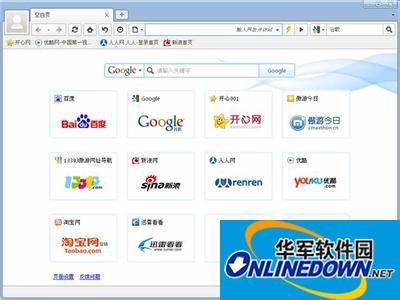
傲游浏览器
1、在线收藏:注册用户只需要登录帐号,就可以在不用的电脑上使用同一份收藏夹,点击收藏—>更多操作—>上传在线收藏,这时收藏夹中保存的地址就上传到了傲游的服务器上。更换电脑后,只需登录帐号,更多操作—>下载在线收藏,所有保存在服务器上的收藏就导入了目前使用的电脑中。
2鼠标手势:傲游设置中心的“鼠标控制”里预设了一系列常用动作,按住鼠标右键就可执行如图的操作,喜欢DIY的用户也可以在设置中心创建自己的鼠标手势。
3、地址栏搜索:在地址栏中输入关键字回车即可。另外,多重搜索是傲游的一大特色,在搜索栏输入关键字,点击右侧的放大镜按钮,或Shift+Enter即可调用google和百度、雅虎等多搜索引擎同时搜索,并且,搜索引擎完全可以自定义。
4、网址自动完成
Ctrl+Enter的组合快捷键可以完成什么操作?你可能马上想到了QQ的“发送信息”,其实,它还有一个妙用,就是傲游浏览器的自动补全网址功能。
打开傲游设置中心的网址导航选项,“网址自动完成”快捷键预设了六种补全网址前缀和后缀的方式:
① Ctrl+Enter = http://www. + 网址 + .com
② Shift+Enter = http://www. + 网址 + .net
③ Alt+Enter = http://www. + 网址 + .org
④ Ctrl+Shift+Enter = http://www. + 网址 + .com.cn
⑤ Ctrl+Alt+Enter = http://www. + 网址 + .cn
⑥ Shift+Alt+Enter = http://www. + 网址 + .gov
同时还有网址一键通功能,也很实用。
打开傲游设置中心,选择“网址导航”,在左侧的快捷键下拉菜单中选择一个快捷键(F1—F12),然后在右边填写相应的网址,点击“保存”即可。这里也可以采用每行输入多个网址的方法,用一个快捷键打开多个网站链接。
5、屏幕截图:傲游屏幕截图的方式有五种:全屏截图、区域截图、窗口截图、当前页面截图、所有页面截图。其中,区域截图是最常用的方法:选择它以后,未被截图区域就会变成灰色,方便查看。截图完成后,弹出保存对话框,选择好图片存放位置和保存类型即可。当然,也可以在截图选项中预设好图片存放位置和保存类型,避免每次都需选择的麻烦。




